Kaip apversti tekstą Word 2016 / 2019 dokumente?

Sužinokite, kaip lengvai apversti, pasukti ir apversti tekstą Word 2016 ir 365 dokumentuose.
„BlueStacks“ padarė svarbius „Free Fire“ žaidėjų pelės jautrumo nustatymų patobulinimus. Atnaujinkite BlueStacks 4.230.10 arba naujesnę versiją, kad galėtumėte žaisti Free Fire žaidimą kompiuteryje su pele sklandžiau nei bet kada anksčiau .
Pelės jautrumo patobulinimai „Free Fire on BlueStacks“.
Norėdami mėgautis šiais atnaujinimais žaisdami „Free Fire“ naudodami „BlueStacks“.
Jei esate naujas vartotojas:
Įsitikinkite, kad naudojate BlueStacks 4.230.10 arba naujesnę versiją. Pagal numatytuosius nustatymus visi optimizavimo nustatymai yra įjungti.
Jei atnaujinote BlueStacks ir naudojate numatytąjį valdymo skydelį:
Jei atnaujinote į naujausią versiją, pelės jautrumo klaida buvo ištaisyta pagal numatytuosius nustatymus. Tačiau jei vis dar susiduriate su šia problema, galbūt negavote dviejų naujų nustatymų: standartinio ir išmaniojo. Peržiūrėkite toliau pateiktą naujausios konsolės vadovą.
Jei atnaujinote „BlueStacks“ ir naudojate pasirinktinį valdymo skydelį:
Pridėtas patobulinimas išplėstinėje redagavimo priemonėje: „BlueStacks“ išplėstinių valdiklių rengyklėje pridėta 16 450 kraštinių pakeitimų.
Norėdami pagerinti žaidimo patirtį
Pritaikę anksčiau nurodytus pakeitimus, galite pagerinti žaidimo patirtį įgalinę šiuos nustatymus:
Atnaujinkite numatytuosius „BlueStacks“ valdiklius
1. Norėdami atnaujinti numatytąją „Free Fire“ valdymo konfigūraciją, atidarykite žaidimą ir spustelėkite žaidimo valdymo piktogramą, kaip parodyta toliau.

2. Meniu pasirinkite Atidaryti išplėstinį redaktorių .
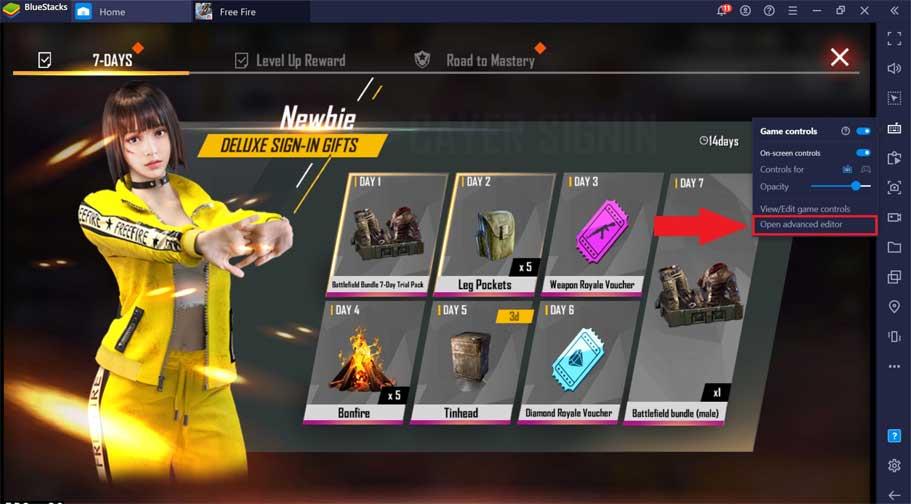
3. Valdiklių rengyklės lange spustelėkite mygtuką Atnaujinti valdiklius . Numatytoji prietaisų skydelis bus atnaujintas po kelių sekundžių. Kai atnaujinimo procesas bus baigtas, gausite pranešimą.

Pakeiskite „Free Fire“ „BlueStacks“ taikymo, panoramavimo ir šaudymo nustatymus
Šis veiksmas būtinas tik tuo atveju, jei žaisdami Free Fire naudojate tinkintą / modifikuotą prietaisų skydelį.
1. Atidarykite Free Fire ir spustelėkite žaidimo valdiklių piktogramą, kaip parodyta toliau.

2. Meniu pasirinkite Open Advanced Editor .
3. Pamatysite ekrane išdėstytų klavišų išdėstymą. Suraskite ir dešiniuoju pelės mygtuku spustelėkite panoraminio reguliavimo piktogramą, kaip parodyta toliau.

4. Bus atidaryta Pan Settings . Spustelėkite juostą Tweaks ir įveskite 16450 , kaip parodyta toliau.
Norėdami išsaugoti pakeitimus, uždarykite Pan Settings langą ir apatiniame dešiniajame ekrano kampe spustelėkite Išsaugoti .

Optimizuokite „BlueStacks“ nustatymus
1. Atidarykite Free Fire ir spustelėkite krumpliaračio piktogramą įrankių juostoje šalia ekrano.

2. Puslapyje Nustatymai įsitikinkite, kad pažymėtas laukelis šalia Optimizuoti žaidimo nustatymus .

Optimizuokite nemokamo gaisro valdymo nustatymus žaidime
1. Atidarykite Free Fire > spustelėkite krumpliaračio piktogramą viršutiniame dešiniajame ekrano kampe, kaip parodyta toliau.
2. Kitame ekrane spustelėkite skirtuką Valdikliai .

3. Čia reikia pakeisti du nustatymus:
Šie pakeitimai bus išsaugoti automatiškai.

Sužinokite, kaip lengvai apversti, pasukti ir apversti tekstą Word 2016 ir 365 dokumentuose.
Sužinokite, kaip pakeisti „Facebook“ avatarą niekam nežinant, laikantis paprastų žingsnių, kad jūsų profilio nuotrauka liktų privatumo dėka.
Sužinokite, kaip „Outlook 365“ lengvai nustatyti kitokį šrifto tipą ir dydį.
Sužinokite, kaip efektyviai naudoti „PowerPoint“ mastelio keitimo efektą pristatymuose, kad jie būtų įdomesni ir interaktyvesni.
Sužinokite, kaip įterpti Word ir Excel objektus į Microsoft PowerPoint pristatymus.
Muzikos klausymosi „Google“ žemėlapiuose instrukcijos. Šiuo metu vartotojai gali keliauti ir klausytis muzikos naudodami „Google“ žemėlapio programą „iPhone“. Šiandien WebTech360 kviečia jus
„LifeBOX“ naudojimo instrukcijos – „Viettel“ internetinės saugojimo paslauga, „LifeBOX“ yra naujai paleista „Viettel“ internetinės saugojimo paslauga, turinti daug puikių funkcijų.
Kaip atnaujinti būseną „Facebook Messenger“, „Facebook Messenger“ naujausioje versijoje vartotojams suteikė itin naudingą funkciją: keisti
Kortų žaidimo „Werewolf Online“ instrukcijos kompiuteryje, „Werewolf Online“ atsisiuntimo, įdiegimo ir žaidimo instrukcijos kompiuteryje per itin paprastą LDPlayer emuliatorių.
Instagrame paskelbtų istorijų ištrynimo instrukcijos. Jei norite ištrinti istoriją Instagram, bet nežinote, kaip? Šiandien WebTech360








